vCAC用於幫助企業管理雲並部署各種各樣的數據中心資源。當所有不相干的組件無法協同工作時,順利完成部署通常面臨著一些挑戰。
檢查組件,門戶布局,診斷故障檢查,安裝伺服器,DEM的作用,代理,伺服器安裝,
檢查組件
vCAC 6參考架構技術白皮書中的一張圖表詳細描述了組件之間的關係。在部署vCAC時一定要看一下這張圖表。這個很特別的圖表適用於最小部署,但vCAC參考架構文檔同樣對大規模部署進行了概述,在vCAC大規模部署中所有組件都實現了冗餘。需要了解的另一件很重要的事兒就是每個組件的作用。
門戶布局
vCAC登錄後,Web界面顯示了源自兩台伺服器的兩個區域。vCAC左側區域來源於運行在vCAC設備之上的Tomcat伺服器。vCAC右側區域來源於IIS伺服器,vCAC伺服器運行在基於Windows的IaaS伺服器之上。
診斷故障檢查
vCAC所有組件都線上或者沒有發現錯誤或告警時,接下來就要檢查下日誌檔案了。VMware在vCAC編號為2074803的知識庫中列出了所有日誌檔案的路徑。
當所有服務都在運行而且整個vCAC部署都線上時,vCAC其他組件仍有可能出故障,比如vCAC終端無法訪問或者存儲滿了。對於這類問題,可以在vCAC基礎設施>監控>日誌標籤下查找錯誤及告警信息。vCAC頁面允許你基於關鍵字及其他過濾條件查找錯誤及告警信息。
安裝伺服器
虛擬機的通訊和供應由兩個組件制定:DEM (分散式執行管理者)和代理商。
DEM的作用
DEM的作用是做好vRealize環境和雲環境之間的通訊。你可以使用DEM與平台交流,如Amazon Web服務和VMware雲平台的vCloud混合服務。
DEM也用於部署物理機器,它集成了惠普、思科和IBM帶外管理功能。雖然這個功能可用,但我從來沒有見過,使用DEM進行物理配置是盈利的基礎。
DEM內部有兩個管理組件,在vRealize基礎設施內提供不同的作用。這些管理基礎設施組件是DEM協調器和DEM工人。
DEM協調器監視、控制DEM工人並為它們分配工作。它還處理來自工作流的請求,除其他事項外,執行特定的任務。為了確保一致性和避免任何混淆,只能有一個DEM協調器工作。如果需要的話,你可以利用備份協調器切換它們。
DEM工人的工作是設計外部系統和運行工作流的事務。實際上,一個DEM工人相當於一個中間人。
代理
代理商是用來收集數據並在相關的雲部署虛擬機或完成hypervisor部署。包含其中的代理商可以跟vSphere、紅帽企業虛擬化、Hyper-v和其他幾個Type 1 hypervisor對話。
伺服器安裝
使用vCAC安裝IaaS的先決條件列表不僅涉及廣泛,而且如果手動安裝的話,需要花費大量時間。值得慶幸的是,擅長VMware的人創建了一個預安裝腳本,可以自動安裝所有需求。
一旦Windows伺服器完成配置並加入到域,保存IaaS伺服器桌面上的腳本。保存後打開PowerShell應用程式並運行腳本,或者將腳本拖拽到PowerShell視窗也可以。這個腳本將安裝IaaS需要的所有附屬項。運行腳本時,它可能會在安裝過程中提出幾個問題,從列表中選擇適當的選項即可。
安裝IaaS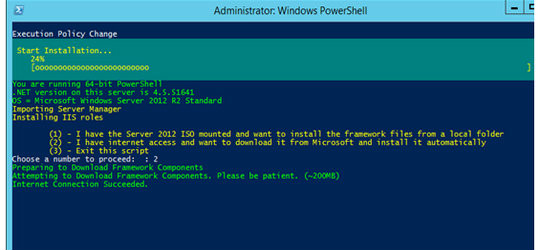
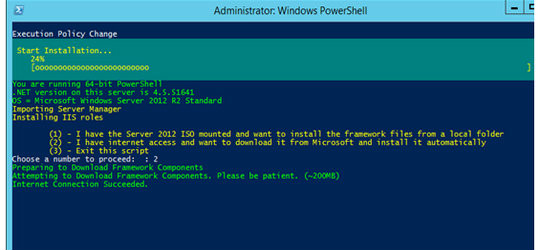
安裝好一部分後,它會問你關於安裝域管理員帳戶的問題。為了達到目的,我們可以使用域管理員帳戶。在實際生產情況下,不允許這樣做。但這只是一個測試設定,沒有敏感數據。
一旦滿足了這些先決條件,在Web瀏覽器輸入“https://vra_fqdn:5480”(注:不是IaaS伺服器)打開vRealize設備。導航到vRealize自動化設定選單並定位IaaS安裝選項卡。你需要做的就是下載IaaS安裝程式——用第一個連結並將其複製到IaaS伺服器。按照網頁的提醒,要重命名檔案。
一旦上傳到IaaS伺服器,就可以作為管理員運行應用程式。
圖2 vCAC 配置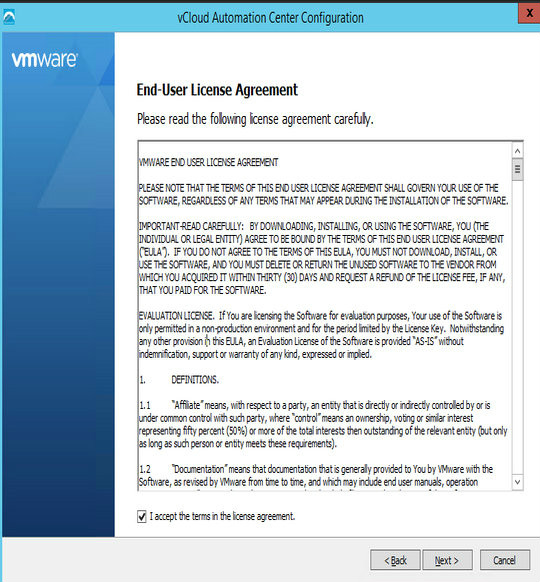
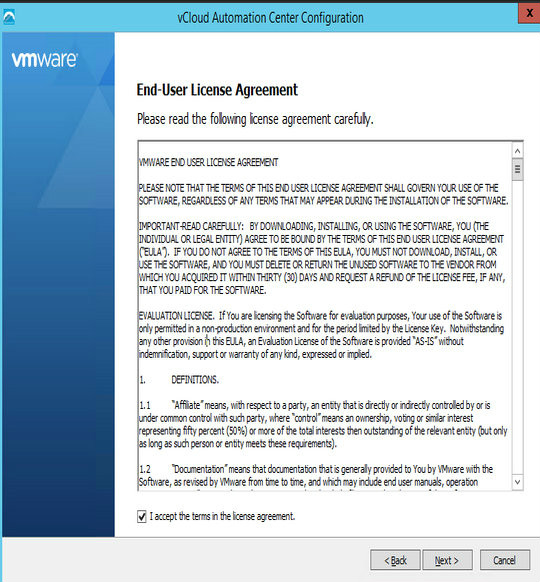
如圖2所示,接受許可協定中的條款,然後單擊Next。你將看到一個視窗邀請你來查看先前創建的vRealize伺服器細節。一定要勾選“接受證書”的選項。
圖3 設備登錄信息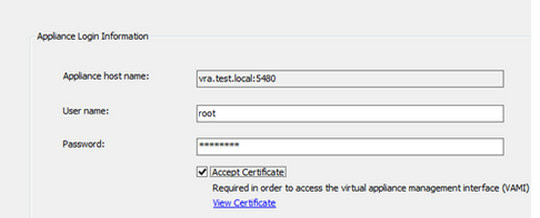
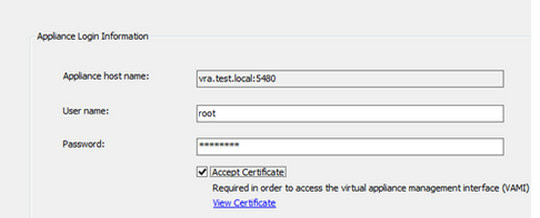
在下一個視窗,選擇安裝類型。如果在生產環境中,會選擇自定義安裝,即分開各種組件來分離伺服器。但是現在我們不需要更高級的功能,所以只完成安裝即可。
圖4 IaaS 伺服器安裝類型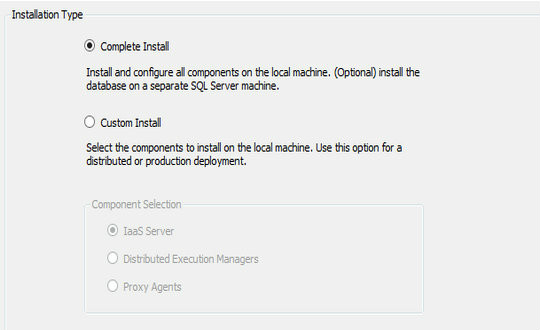
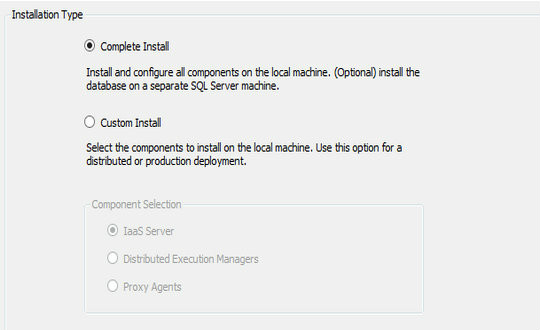
下一個視窗檢查我們之前安裝的先決條件。安裝已經完成,但如果你真的想仔細檢查,再次單擊檢查功能。否則,單擊next。
在下一個視窗,配置伺服器帳戶和資料庫連線。安裝Microsoft SQL 伺服器超出了本系列文章的討論範圍。如果你曾安裝資料庫伺服器,遵循如下詳細的安裝要點。
在這個視窗上,我使用域管理員證書。密碼可以隨意設定,只要夠複雜就好。
資料庫伺服器應該用FQDN(正式域名)、用戶名和密碼填寫。除非你有一個令人信服的理由,不使用默認的資料庫名稱。出於其他原因,必須改變我的截圖。
圖5 伺服器安裝信息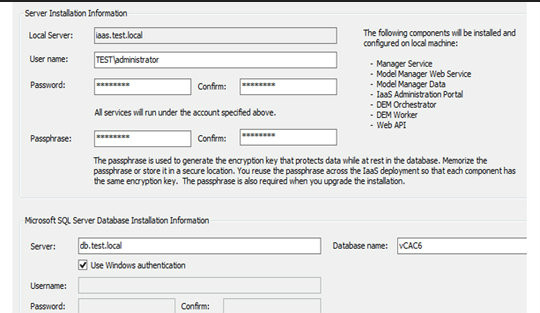
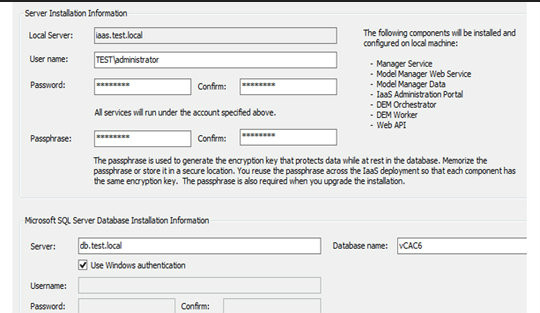
下一個視窗允許配置安裝和vSphere代理。因為我們的實驗室很簡單,我們可以用默認值。
圖6 組件註冊表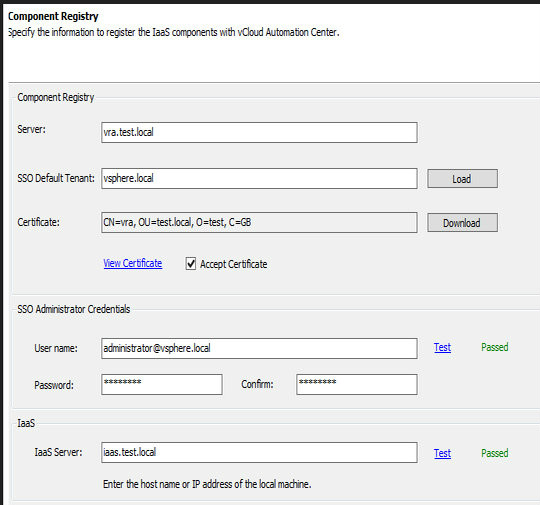
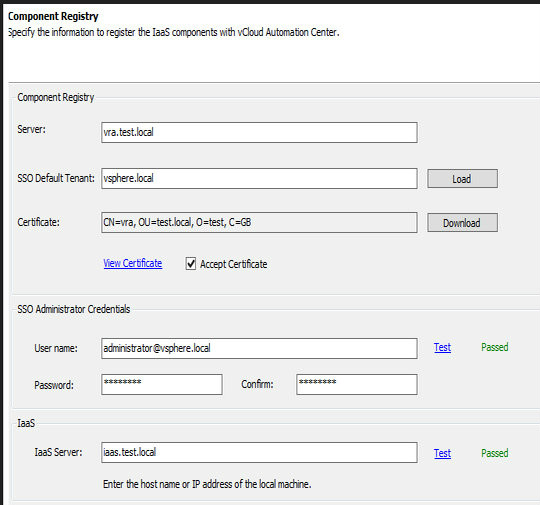
如圖6所示,點擊載入,它會載入默認租戶,因為只有一個。接下來,點擊下載證書,並勾選 “接受證書”的選項。
填寫SSO證書,就像我們之前填寫原二級SSO伺服器證書一樣。點擊test按鈕讓它運行。在IaaS盒子使用文本保證它解析正確。如果一切都弄好,它應該變成綠色並顯示“通過”。
以下頁面確認細節。點擊“完成”開始安裝。請注意,安裝需要一段時間。這段時間,你可以悠閒自在地享用一杯美味的咖啡。
